Achtung
Kodi wurde aus dem Amazon AppStore entfernt – diese Anleitung funktioniert also nur noch für Nutzer, die vor der Entfernung Kodi bereits mit ihrem Amazon Konto gekauft hatten. Details findet Ihr unter: Kodi wurde aus Amazon AppStore entfernt
Aber keine Panik: Für alle anderen funktioniert noch folgende Anleitung: XBMC/Kodi auf dem deutschen Amazon Fire TV installieren
Durch die Veröffentlichung von Kodi im offiziellen Amazon App Store für Android-Geräte ist die Tür geöffnet worden, Kodi viel einfacher und dauerhafter auf den Startbildschirm des Fire TVs und des Fire TV Sticks zu bekommen.
Die Umsetzung der Anleitung dauert ca. 5min, wobei der Download von Kodi am meisten Zeit beansprucht.
Info:
Für alle die das Problem haben, dass Kodi nicht auf der Startseite zu finden ist:
Geht unter “Einstellungen” → “Mein Konto” → “Amazon-Konto” → “Abmelden” – und danach wieder anmelden. Dann 1mal Kodi starten, auf die Home-Taste drücken und im Hauptmenüeintrag “Startseite” unter “Aktuell” ruhig auch mal etwas nach rechts scrollen, Kodi sollte in dieser Liste zu finden sein.
Falls Ihr Kodi schon in Version 14.0 oder höher installiert habt, dann könnt Ihr die Schritte 2, 3 und 4 überspringen – wenn es gut läuft, müsst Ihr sogar nur Schritt 1 zu erledigen.
- Kodi im Amazon App Store kostenlos kaufen
- Amazon-Seite von Kodi aufrufen
- oben rechts auf “Jetzt mit 1-Click beziehen” klicken
- evtl. Warnmeldung mit “Nicht-kompatible Geräte” durch Klick auf “Weiter” ignorieren 🙂
- Anschließend sollte die Danke-Seite erscheinen, das war es dann schon auf der Amazon-Webseite
- Kodi-APK herunterladen
- von der Kodi-Webseite eine ARM-Version als APK herunterladen die mindestens 14.0 entspricht, bspw.:
- Merkt Euch den Ort, an dem Ihr die Datei speichert – diesen werdet Ihr gleich auswählen müssen
- ADB Debugging auf dem Fire TV aktivieren (falls nicht schon geschehen)
- Im Hauptmenü auf “Einstellungen” → “System” → “Entwickleroptionen” und dort dann “ADB-Debugging” auf “An” stellen
- Kodi-APK auf Amazon Fire TV oder Fire TV Stick hochladen
- Wir empfehlen das Sideloading-Tool adbFire zu verwenden, Ihr könnt aber auch agkFire (für Android), Sideloader for Fire TV für iPhone/iPad oder die Amazon Fire TV Utility App für Windows nutzen.
- adbFire starten. Falls Ihr es noch nicht installiert habt:
- evtl. adbFire für Euer Fire TV konfigurieren
- oben in der Mitte auf den “Setup Device”-Knopf drücken
- Im Feld “Description” könnt Ihr einen Namen vergeben wenn Ihr wollt
- Das wichtige ist aber die “Device IP”, hier tragt Ihr die IP-Adresse Eures Fire TV oder Fire TV Stick ein. (Diese findet Ihr unter “Einstellungen” → “System” → “Info” → “Netzwerk” oben rechts bei “IP-Adresse”. Bei uns lautet diese bspw. 192.168.8.39)
- Profis können jetzt noch weitere Einstellunge vornehmen, für das Erste reicht dies aber. Einfach mit Klick auf “Save” unten links speichern
- Sicherheitshalber nun einmal auf “Disconnect” und bei “ADB server” auf “Stop” drücken und warten bis unten rechts im adbFire-Fenster “ADB not running. Device not Connected.” steht.
- Anschließend auf “Connect” drücken und ein paar Sekunden warten bis untern rechts “Amazon updates on. ADB running. Device connected” steht.
- Dann “Install APK” drücken und die zuvor heruntergeladene Kodi APK-Datei auswählen und mit Klick auf “Öffnen” unten rechts klicken und nochmal mit Klick auf “Yes” bestätigen.
- Anschließend wird Kodi auf das Fire TV hochgeladen, das kann auch mal 1-2 Minuten dauern.
- Auf dem Fire TV Kodi auf die Startseite bringen
- Im Fire TV Hauptmenü auf “Einstellungen” dann ganz rechts auf “Mein Konto” und “Amazon-Inhalte synchronisieren” drücken
- anschließend ca. 10 Sekunden warten und durch Klick auf den Home-Button die Startseite des Fire TV aufrufen.
- Falls das Kodi Symbol unter “Startseite” → “Aktuell” immer noch nicht erscheint, geht diese Punkte so lange durch, bis es funktioniert:
- 1mal Kodi starten durch “Einstellungen” → “Anwendung” → “Alle installierten Apps verwalten” und dann in der Liste so lange nach unten blättern bis “Kodi” erscheint und den Eintrag öffnen. Anschließend “App starten” drücken und warten bis Kodi vollständig geöffnet ist (unten muss der Nachrichten-Ticker durchlaufen).
- Wenn es dann immer noch nicht geht: Im Fire TV Hauptmenü auf “Einstellungen” → “Anwendung” → “Alle installierten Apps verwalten” und dann in der Liste so lange nach unten blättern bis “Kodi” erscheint und den Eintrag öffnen. Anschließend “Cache löschen” drücken.
- Falls im Startmenü immer noch kein Kodi-Symbol zu sehen ist, dann startet das Fire TV bzw. den Stick mal neu: auf der Fernbedienung die OK- und Play/Pause-Taste für 10 Sekunden gleichzeitig gedrückt halten.
- Vorsicht: Bei dem nächsten Schritt gehen all Eure Kodi-Einstellungen verloren, bitte vorher eine Sicherung durchführen: Im Fire TV Hauptmenü auf “Einstellungen” → “Anwendung” → “Alle installierten Apps verwalten” und dann in der Liste so lange nach unten blättern bis “Kodi” erscheint und den Eintrag öffnen. Anschließend “Daten löschen” drücken. Anschließend wieder neu starten.
- Wenn es nun immer noch nicht funktioniert, dann löscht die Kodi-Anwendung mal komplett. Dies geht wie folgt: Im Fire TV Hauptmenü wieder auf “Einstellungen” → “Anwendung” → “Alle installierten Apps verwalten” und dann in der Liste so lange nach unten blättern bis “Kodi” erscheint und den Eintrag öffnen. Anschließend “deinstallieren” drücken. Anschließend wieder neu starten.
Danach wiederholt Ihr diese Anleitung ab Schritt 4. - Geht unter “Einstellungen” → “Mein Konto” → “Amazon-Konto” → “Abmelden” – und danach wieder anmelden. Dann 1mal Kodi starten (siehe oben), auf die Home-Taste drücken und im Hauptmenüeintrag “Startseite” unter “Aktuell” ruhig auch mal etwas nach rechts scrollen, Kodi sollte in dieser Liste zu finden sein – bisher hat diese letzte Variante IMMER funktioniert.
- Falls es immer noch nicht sichtbar ist, dann hinterlasst einfach einen Kommentar – bisher konnten wir all unseren Besuchern helfen.
Unterstütze unsere Arbeit - Danke sagen

Dir haben unsere Beiträge weitergeholfen und du möchtest uns gerne bei unserer Arbeit unterstützen?
PayPal Spende
Gib uns einfach via PayPal einen Kaffee aus
amazon Einkauf
Verwende bei deinem nächsten amazon Einkauf folgenden Button. Wir erhalten von amazon eine kleinen Anteil für die Vermittlung. Für dich entstehen keine Nachteile und auch der Preis bleibt gleich.Bleib immer auf dem Laufenden

Folge uns








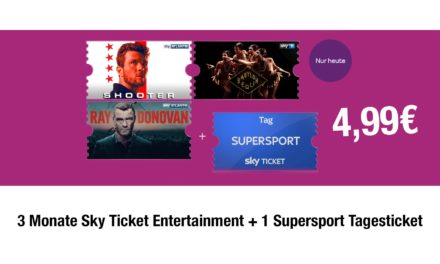



Hallo,
Super sache mit dem direkten stert von kodi am firetv
Ich hab die 14.0 installiert sehe die nun am Startschirm soweit so gut
Frage:
Kann man auf einfache weise auf die 14.1 updaten ohne alle seine einstellungem zu verlieren?
Hi Georg,
ja, man kann einfach auf eine neue Version von Kodi upgraden – seit Kodi hat es bisher bei uns immer mit “einfach drüberinstallieren” mit adbFire geklappt. Wer auf Nummer sicher gehen will, sollte dies jedoch über die adb Upgrade-Funktion erledigen. In adbFire den “ADB shell”-Button drücken und folgenden Befehl eingeben:
adb install -r kodi-14.1-Helix-armeabi-v7a.apkDabei muss APK-Datei im gleichen Ordner liegen wie adb.
Danke
Update auf 14.2. hat ohne Probleme funktioniert
Das Problem mit dem Logo: hier bleib ich bei der Lama Version
das funktioniert und ob da iconoTV steht stört mich null
Hallo,
unter aktuellem Firmwarestand und unter Verwnendung von kodi 14.2 funktioniert es bei mir nicht. (Cache/Daten löschen + reinstall) hat leider alles kein Erfolg gebracht. Woran kann es dann noch liegen ?
Kodi erscheint immer noch nicht auf dem Startbildschirm bei mir, oder bei Apps. Alle Schritte ausgeführt, auch von 5.
Vorschläge? :'(
Hi Dirk, wir haben den Abschnitt etwas überarbeitet – hast Du schon die Variante mit dem Ab- und wieder Anmelden beim Amazon-Konto durchgeführt?
Hallo zusammen,
ich habe heute den Fire Stick erhalten. Leider erscheint Kodi nicht Startmenü. Gilt diese Anleitung überhaupt für den Stick? Habt ihr eine Idee? Über Einstellungen-> Anwendungen kann ich darauf zugreifen.
LG,
James
Hallo James,
wichtig ist die App über die Amazon Website zu beziehen. Danach das Fire TV synchronisieren. Die Anleitung funktioniert auch beim Fire TV Stick.
Falls du die App nicht direkt siehst, schau mal auf der Startseite unter Aktuell und suche nach Kodi. An- und Abmelden vom Amazon Konto wäre auch noch ein Versuch Wert. Bis jetzt hat es immer funktioniert!
Liebe Grüße,
Habe das gleiche Problem wie James auch mit Stick. Und auch schon alle Lösungen 2-3 mal gemacht nichts hilft. Die App bleibt unsichtbar. Über die Appverwaltung läuft sie aber. Gibt es noch eine Idee zur Lösung? Als ich die APP über Amazon bezogen habe kam auch kein Hinweis auf inkompatible Geräte. Nur der Stick unter meine Geräte hat ein rotes Kreuz.
Ignoriere einfach die Warnmeldung bei Amazon, Du musst die App auf der Amazon-Seite erfolgreich gekauft haben – erst dann kann die App auch auf der Fire TV Startseite erscheinen.
Leider scheint die einfache Methode auf dem FireTV Stick nicht zu gehen….
Siehe meinen Kommentar zu Ahmet.
Servus, hab das Problem das der Fire Tv Stick nicht mehr am Pc bzw. adb Fire erkannt wird. Beim ersten Versuch klappte es noch und ich habe die Kodi apk installieren können. Das Icon von Kodi wurde aber nicht angezeigt, Kodi funktionierte aber. Ich musste aber den Stick auf Werkszustand zürücksetzen (nicht wegen Kodi) und seitdem wird der Stick nicht mehr erkannt. Würde aber gern Kodi installieren.
Was muss ich tun damit der Stick am Pc/adb Fire wieder erkannt wird? (IP-Adresse ist eingegeben bei adb).
Hast Du ADB-Debugging wieder aktiviert?
hallo
zu früh gefreut
nun hab ich die 14.1 drauf (fire TV auf werkseinstellugn zurückgesetzt) und kein logo mehr 🙁
lg georg
Hi Georg, bitte führe nochmal alle Schritte durch, die bei Punkt 5 der Anleitung unter “Falls das Kodi Symbol noch nicht erscheint” stehen und starte nach jedem Test jeweils das Fire TV neu.
Hallo
geht bei mir immer noch nicht
vielleicht weil ich in Ö bin?
lg georg
Hallo !
dadurch das die App jetzt im Store ist, und einfacher auf den Startbildschirm zu bekommen ist, gibt es auch einen einfachen Weg Kodi direkt nach dem Start des FTV zu starten ?
Danke !
Hi Michael,
ja den gibt es: Anleitung: XBMC/Kodi automatisch nach dem Booten des FireTV starten
Kodi Symbol erscheint nicht auf der Startseite – alles ausprobiert wie beschrieben – was jetzt !? Bitte um Hilfe.
Vielen Dank im voraus
Hi Heinz-Peter,
bitte versuche die Schritte bei Punkt 5 nochmal durch – wir haben sie noch etwas erweitert.
Hi ich habe es versucht wie in der Anleitung beschrieben Kodi auf die Startseite des Firetv zu bekommen jedoch ohne Erfolg. Neustart, Neuinstallation usw. Führten nicht zum gewünschten Erfolg. Was läuft da Schief?
Hi Markus,
wiederhole bitte den Punkt 5 – wir haben ihn noch etwas erweitert.
Geht trotzdem nicht egal was ich mache! Schade
Hallo,
das heißt also, dass ich das zuvor installierte IKonTV + Lama wieder löschen kann? Sollte da eine bestimmt Reiehnfolge eingehalten werden?
Gruß
progamer??
Hi progamer??,
wenn Du nur Kodi verwendest und sonst keine Regeln in Llama angelegt hast, dann heißt es “Ja”. Wenn Du allerdings andere Apps per Sideload installiert hast, würden wir Dir raten, Llama auf dem System zu belassen – damit kann man viele Tolle Dinge anstellen…
Hallo Sebi,
tolles Tutorial. Ich hatte Kodi bereits vorher noch mit (liama) installiert. Wie Kodi im Shop verfügbar war ohne liama. Seit dem gestrigen (26.03) Update ließ sich Kodi nicht mehr starten(Fehler: Sei nicht kompatibel).
Nun habe ich Kodi komplett neu installiert.. doch bekomme es ebenfalls nicht auf die Aktuell Liste.
Schätze das es etwas mit dem Update zu tun hat.
Grüße
Hi Marco,
bitte schreib uns einen Kommentar wie in der Antwort zu KingKill beschrieben.
Also ich hatte das Kodi Symbol drauf mit 14.1.. habe jetzt 14.2 RC1 installiert und nun ist es weg. Alle Schritte ausprobiert, mehrfach neugestartet. Ich krieg das Symbol einfach nicht mehr. DOwngrade wieder gemacht, alles deinstalliert etc.
Hi Facilis,
bitte schreib uns einen Kommentar wie in der Antwort zu KingKill beschrieben.
– kodi-14.1-Helix-armeabi-v7a.apk
– 51.1.5.0
– Ja
– Ja
Icon war auch da. Ich habe kodi-14.2-Helix_rc1-armeabi-v7a drüber installiert mit adbfw122 dann verschwand das icon plötzlich.
Hab auch schon wieder alles deinstalliert und neu installiert. Es will einfach nicht mehr erscheinen.
Icon “neukaufen” ist nicht mehr möglich, da bereits im Besitz.
https://www.amazon.de/gp/mas/your-account/myapps/ref=oh_aui_d_apps_and_devices_o00_
Kann man Apps löschen und dann wieder neu kaufen. Ich probiere mal später ob es dann evtl. funktioniert.
Muss mich den meisten anschließen – die Punkte unter 4 jetzt x-mal gemacht – kein Icon auf dem Startscreen.
Keine Panik KingKill & alle anderen bei denen es nicht läuft,
schreibt uns bitte einen Kommentar, der folgendes enthält:
Wir bekommen das schon hin – bisher haben wir das immer geschafft.
Also:
– kodi-14.2-Helix-armeabi-v7a.apk
– 51.1.4.3
– Nein, war eine Neuinstallation
– Jap, problemlos.
Habe aktuell den alten weg über Ikono, aber wäre ohne halt schicker.
Die unter 4. aufgeführten Schritte halfen alle auch bei mir nicht Kodi auf der Startseite erschienen zu lassen. Letztlich brachte es das Abmelden und wieder Neu anmelden am Amazon-Konto, danach Amazaon-Inhalte synchronisieren, danach war Kodi sofort auf der Startseite. Vll hilft’s ja noch bei jmd 😉
Bei mir hat der Tipp von Frank vom 06.04.15 geholfen.
1. Abmelden
2. Neu anmelden
3. Konto Synchronisieren
4. Kodi über Apps starten
…und siehe da, das Icon ist im Start 🙂
Danke Frank!
Hallo Sebi 🙂
Dateiname: kodi-14.1-Helix-armeabi-v7a.apk
AFTV Firmware: 51.1.5.0
Vorher schon installiert: Ja (Mit Liama und ohne)
Kodi starten: Funktioniert ohne Probleme via AFTV Einstellungen
… Die Liama Lösung funktioniert noch immer. So wird Kodi auch wieder unter Aktuell angezeigt.
Grüße
Marco
Bingo, das neu anmelden hat bei mir auch funktioniert. Nach ein paar Sekunden waren alle Icons inkl. Kodi da.
Danke!
Dateiname: kodi-14.1-Helix-armeabi-v7a.apk
AFTV Firmware: neuste
Vorher schon installiert: Ja
Kodi starten: Funktioniert
Symbol hatte ich bis heute drauf bis ich die apk von 14.2 rc1 drüber installiert habe. Dann verschwand das Symbol.
Hallo,
funktioniert bei mir auch nicht
Kodi: kodi-14.1-Helix-armeabi-v7a
AFTV: 51.1.4.2_user_514020320
Liama, Kodi, SPMC deinstalliert, Dann Kodi neu installiert, dann Cache und Dateien gelöscht. Mehrmals synchronisiert und neu gestartet.
Aber kein Kodi bei Aktuell 🙁
Hi Ingo,
hast Du Kodi mal gestartet? Erst dann erscheint eine App bei “Aktuell”. Und kann es sein, dass Du Dich bei der Firmware vertippt hast? Es müsste vermutlich die 5.1.4.3 sein…
Hallo,
ja ist die 5.1.4.3, Sorry vertippt.
Ja habe Kodi danach gestartet, musste es ja neu einrichten.
Die App habe ich eigentlich auch gekauft, habe jedenfalls die Mail von Amazon erhalten, sonst muss man da ja eigentlich nichts machen…
*grmpf*
Ich glaube in der Anleitung fehlen 2 Punkte.
1. Vor der Installation von kodi auf der ftv unter Einstellungen Entwickleroptionen ADB Debugging auf an stellen, sonst kann bei mir keine Verbindung zustande.
2. Nach der Installation von Kodi unter mein Konto Amazon-Inhalte synchronisieren drücken. ftv merkt dann, das zuvor kodi vom amazonshop geladen wurde. Kodi war dann bei mir im aktuell vorhanden.
Hi Stefan,
hatten das Thema ADB-Debugging wirklich vergessen… haben die Anleitung entsprechend angepasst. Entschuldigt bitte.
Schritt 2. steht doch in der Anleitung.
Hab jetzt die Lösung!
1. AFTV starten
2. https://www.amazon.de/gp/mas/your-account/myapps/ref=oh_aui_d_apps_and_devices_o00_
Kodi: Aktionen -> Diese App löschen
3. AFTV Käufe synchronisieren & neustarten (eventuell reicht auch neustarten)
4. Kodi App neu kaufen
5. AFTV Käufe synchroniseren
Icon ist wieder da! 🙂
Übrigens habe ich gerade auf 14.2 geupdate, Icon war wieder weg. AFTV & das Kodi icon mögen wohl keine Updates!
Hat aber wieder funktioniert mit meiner Methode
Ja so hats funktioniert 🙂
Hatte vorhin auch mal Kodi bei Amazon gelöscht, aber danach nicht an der AFTV synchronisiert.
Mit der Anschließenden Synchronisation und Neustart, danach App wieder Kaufen und Apps bei AFTV Synchronisieren klappt es.
DANKE 🙂
Ja und auch das mit dem Update auf Kodi 14.2 kann ich bestätigen, aber wieso das so ist … ???
DANKE, das war der erlösende Beitrag. Alles wieder an Deck!
Einzige Lösung die funktioniert hat. Danke.
Ich danke dir!
So bekommt man es zum laufen
Klappt dieser Trick auch mit dem Stick?
Auf meinem Fire TV hat das mit dem syncen einwandfrei geklappt aber mein Stick macht Probleme
Hi Bob, der Trick funktioniert auch mit dem Stick. Was funktioniert denn genau nicht?
Evtl. habe ich es überlesen, aber wieso soll/muss das App, einmal im Amazon App Store gekauft werden und dann nochmal per Sideload (Fire Utility App) die APK installiert werden?
Was bezweckt das ganze?!?
Grüße
Hi Jan,
das ist eine kleine Hintertür: Amazon bietet Kodi offiziell nicht für das Fire TV an – aber für Android Geräte. Über den Amazon AppStore gekaufte Android Apps sieht man zwar in der Fire TV Oberfläche, kann sie dort aber nicht installieren oder kaufen. Das installieren erledigen wir per Hand (bzw. Sideload) und wenn die App dann einmal gestartet wurde, kann man sie auch unter “Aktuell” sehen und starten.
Naja.. Kodi ist offiziell ja noch nicht für AFTV freigegeben, kann jedem nur empfehlen die Methode mit Liama zu nutzen (Dann gibts die Probleme nach einem Update nicht)..
Unter anderem hat man da auch die Möglichkeit sein “eigenes” Thumbnail für Kodi zu hinterlegen.. 🙂
@Sebi.. in einem vorherigen Kommentar schriebst du das man mit Liama ganz tolle Sachen anstellen kann. Meintest du das auch in Verbindung zu AFTV? Falls ja, kannst du uns eine gute Source nennen die einen Ansatz bieten kann?
Leider geht das bei uns in österreich nicht mit dem KODI Trick!
Da sträubt sich AMAZON etwas ! 😉
hallo,
bei mir ging es auch nicht.
– kodi-14.2-Helix-armeabi-v7a.apk
– 51.1.5.0_user_515020820 (24.03.2015)
– nein
– ja
Mit dem Tip von Facilis on 28. März 2015 at 16:50 geht es dann. Das ist für mich dann ein Indiz, dass in eurer Anleitung Punkt 1 und 2 getauscht werden sollten.
Grüße,
fossi
Bei mir das gleiche. Mit der Methode funktioniert es 🙂
Hi, ich habe seit dem Fire TV Update auf 51.1.5.0 keinen Ton mehr Kodi. Egal welches Add-on. Hat jemand dasselbe Problem?
Hallo
Zur Zeit habe ich noch kodi Helix 14.1 auf mein fire TV. Wie mache ich das Update zu 14.2? Die apk Datei runterladen und dann einfach mit adb wieder installieren? Oder muss ich erst 14.1 deinstallieren?
Hi Sven, kannst Du einfach mit adbFire drüberinstallieren – vorher sicherheitshalber aber mit adbFire noch ein Backup machen.
Wenn Du ganz auf Nummer-sicher gehen willst, dann update die APK über die adbshell mit “adb install -r kodi-14.2-Helix-armeabi-v7a.apk” (war bei uns aber noch nie nötig).
Hi, hat prima geklappt mit Helix. Hatte Kodi erst mit ner Pi am laufen, und beim testen und probieren gemerkt, das es auf einer AFB viel cooler ist. Danke, tolles Tut…
Bei mir hat es zunächst auch nicht geklappt. Alle Tipps auf dieser Seite mehrfach durchprobiert.
Dann ist es mir aufgefallen!!!
Das FTV-Konto läuft über meine Frau. Kodi “gekauft” habe ich aber über mein amazon-Prime-Konto (als Familienmitglied).
Sobald ich kodi über den amazon-Account meiner Frau kaufte, war das Icon nach Sync auf der Startseite.
Vielleicht hat der ein oder andere eine ähnliche Konstellation.
Hi, erst einmal vielen vielen Dank für die Anleitung, das hat bei mir alles geklappt! Nun hab ich ein kleines Problemchen. Der AFTV hängt an einer Steckdosenleiste, die abends abgeschaltet wird. Beim Hochfahren des AFTV, nachdem er stromlos war, zeigt er zwar Kodi als App an, bietet aber lediglich den Download der App an. Nur über Einstellungen -> Anwendungen … kann ich die App dann starten. Das ist zwar unkomfortabel, aber ok; doch meine Frau ist technisch weniger bewandert. Das Gerät soll aber auch frauenkompatibel sein. 😉 Habt ihr noch einen Tipp, wie ich diesen Fehler, dass die App beim Hochfahren nicht übers Menü startbar ist, lösen kann? Danke und LG
Hallo,
ich habe die AFTV neu und wollte eigentlich nur gern einen Browser drauf haben, worüber ich auch Serien etc schauen kann. Aber das scheint ja schwieriger zu sein als gedacht.
Also ich habe Kodi drauf installiert und es läuft auch soweit, mein Problem ist jetzt nur, dass ich es nicht auf den Startscreen kriege.
Ich habe alles zwei mal ausprobiert: Syncronisiert, Cache geleert, Daten gelöscht, neu gestartet und neu installiert.
Ich würde gerne etwas Hilfe bekommen.
Danke
LG
Auch schon versucht das Fire TV Konto ab- und wieder anzumelden? Bis jetzt hatten wir mit diesem Weg immer Erfolg.
lg
Servus zusammen,
ich wollte nur mal melden, dass Kodi, mit der oben beschrieben Installation, auch auf dem FireTV Stick läuft.
Habe es nur kurz getestet, aber es funktioniert soweit.
Bei FullHD Filmen (AVCHD) von meinem NAS kommt manchmal die Meldung “Cache voll” und spulen kann man nicht so wirklich, aber das liegt dann wohl an der schwächeren Hardware von Stick.
Gruß
Olli
http://trendblog.net/setup-kodi-xbmc-fire-tv-run-1080p-content/
” buffering issues”
hat bei mir geholfen
Hallo
Ich habe heute mein Fire TV Stick bekommen und jetzt weiß ich nicht wo ihn anschließen soll.Ob am PC oder am TV Gerät.
Bitte um schnelle Antwort
Mit freudlichen Grüßen
Joerg
Hi Joerg, den Fire TV Stick einfach in einen freien HDMI-Steckplatz Deines Fernsehers (oder AV-Receivers) stecken. Zusätzlich musst Du ihn mit dem mitgelieferten USB-Kabel mit Strom versorgen (wir empfehlen das Amazon Netzteil zu nutzen – und nicht einen freien USB-Port des Fernsehers oder anderen Gerätes.
Tipp:Bei mir haben die Versuche Kodi auf die Startseite zu bringen alle leider nichts genutzt sondern erst vom Amazon Konto im Fire tv abmelden und wieder anmelden dann erst war das Kodi Symbol auf der Startseite plötzlich da…
@Peter
Danke für den Tipp, das Konto einmal abzumelden und dann wieder anzumelden, das war das einzige, das bei mir jetzt geholfen hatte um Kodi auf die Startseite zu bekommen 😉
Hallo,
endlich ist es soweit der Amazon Fire TV Stick ist angekommen Kodi ist installiert nur leider bekomme ich es nicht ins Hauptmenü
Habe die Anleitung mehrmals durchgeführt aber nichts passiert.
Kodie läuft wunderbar auf dem Stick selbst PVR Anwendung in HD ohne Ruckeln oder Absturz
bin begeistert jetzt nur noch die App ins Hauptmenü
Danke im voraus
Hi Zimmermann, hast Du schon probiert, ob die Variante mit dem Ab- und wieder Anmelden vom Amazon-Konto funktioniert (siehe letzten Schritt der angepassten Anleitung oben)?
Kommt vielleicht noch eine Ergänzung zum Thema Kodi darüber, wie man hier den Video Cache erhöhen kann? Finde zwar Anleitungen per Google aber die beziehen sich dann meist auf Handys und hier ist man mit dem AFTV Stick schon deutlich eingeschränkter was die Möglichkeiten angeht, finde ich.
In adbFire gibt es eine entsprechende Funktion, siehe meinen Kommentar zu kennario.
Ich kann Peter bestätigen – auch bei mir wollte KODI 14.2 nicht auftauchen, bei mir ging es so:
1. im FireTV Stick vom Amazon Konto abmelden
2. im Amazon Konto über WebBrowser “rumspielen”:
– Apps ansehen
– Geräte ansehen
3. im FireTV Stick am Amazon Konto anmelden
4. Geduld (bei mir 2 min.)
Ich vermute mal das aktuelle Update irgendwie als Ursache.
Jetzt noch meine KODI Konfig rüberziehen und los gehts 🙂
Erstmal vielen Dank für Eure Anleitungen, wie ich per Sideload etwas auf das Gerät packe, sonst hätte ich das bestimmt nicht geschafft. Ich wollte den einfachen Weg über das Kaufen von Kodi per Amazon gehen, damit das Icon dann auch auf der Startseite erscheint. Ich habe das ganze Zeugs doppelt durchgespielt, Kodi heruntergeschmissen, weiter probiert. Was bei mir Abhilfe geschafft hat: Konto abmelden, neu anmelden, Amazon-Inhalte synchronisieren. Vorher war Kodi um’s Verrecken nicht auf die Startseite zu bringen. Das könntet Ihr als Tipp ja auch noch aufnehmen.
Mit meinem TireTV Stick funktioniert das Laden und der Sync von Kodi über Amazon nicht.
Da steht beim Kauf auch immer, dass es nicht kompatibel ist zum FireTV Stick….
Bitte unserer Anleitung folgen. Nicht davon irritieren lassen das Kodi laut Amaozon App Shop nicht kompatibel ist. Einfach die App auf der amazon Website beziehen, danach nach unserer Anleitung via adbFire installieren und FireTV / Fire TV Stick synchronisieren! Schon ist Kodi installiert und lässt sich vom Startbildschirm aus starten.
Liebe Grüße,
Hallo, Kodi deinstalliert weil es mir nicht auf der Startseite nicht angezeigt wird. Nun bekomme ich es nicht mehr installiert. adbFire bringt entweder während der 1-2 Minute Install Failed, oder der grüne Balken läd immer wieder von Anfang an.
Was ist plötzlich das Problem ?
Hi Pat, falls Du Zugriff auf einen anderen PC oder ein Android-Gerät hast, dann probiere es mal damit. Ansonsten starte mal Fire TV Stick und Deinen PC komplett neu, anschließend deaktivierst Du Firewall & Virenscanner und schließt im Taskmanager alle Prozesse die adb.exe heißen. Anschließend startest Du adbFire und probierst das installieren der APK erneut.
Als ich gestern Kodi auf meinen neuen Amazon TV Stick installierte, wurde es sofort unter “Aktuell” angezeigt. Zwischenzeitlich wurde mein Stick auf die neueste Amazon-Firmware aktualisiert und von mir auf Werkszustand zurückgsetzt – nun funktioniert es mit keiner der in diesem Artikel genannten Methoden mehr. 🙁
Korrektur: Ich hatte das Ab- und Anmelden des Amazon-Kontos vergessen – damit funktioniert es i.d.T.
Hallo liebe Leute,
bei mir funktioniert es einfach nicht kodi unter aktuell stehen zu haben. bitte helft mir.. ich habe eure anleitung 3 mal durch gemacht ich weiß echt nicht weiter.
alles gut ich habe es geschafft indem ich mich mal abegemeldet habe und wieder angemeldet habe, habe ich jetzt gerade noch bei einem anderen kommentar gelesen.
könnt ihr mir aber noch verraten ob ich mit kodi auch die privaten sender streamen kann?
Moin,
habe ebenfalls alles 2x mal durch – auch Punkt 5 in der aktuellen Form.
Leider klappt es nicht – Kodi läuft aber kommt nicht ins Startmenü
Siehe meinen Kommentar zu Ahmet.
Hallo,
ich habe heute meinen Stick erhalten. Voller Vorfreude habe ich dann natürlich auch kodi installiert. Leider bekomme ich kodi nicht auf die Startseite. Habe die Installation inzwischen 3x durchgeführt und es hat nichts gebracht. Sogar 2x ab und wieder angemeldet hat nichts gebracht. Ich habe die Kodi APK 14.2 per abfm123 über den mac installiert.
Hat noch jemand eine Idee was man machen kann?
Siehe meinen Kommentar zu Ahmet.
Bei mir hat es mit dem FireTV Stick erst mit der letzten Option An/Abmelden funktioniert. Und danach noch ca. 1 Minute warten. Dann erschien das Symbol.
Hi atvhacks Teams,
vielen, vielen Dank für das super Howto. Bei mir hat es einwandfrei funktioniert, allerdings denke ich sollte man deutlicher hervorheben, dass man von der Amazonseite *nichts* (vorallem kein apk) herunterladen muss und kann.
Eine Sache habe ich allderdings bei der ich einfach nicht weiter weiss:
Ist es möglich die Amazon Prime Video App von Kodi aus zu starten. Wenn ich über das Android App Verzeichnis in Kodi gehe wird die App zwar aufgelistet aber sie startet nicht. Allderdings muss es eine dedizierte Prime Video App geben, da diese von der ATV Suche gefunden und geladen werden kann. Habt ihr vielleicht mehr Glück damit oder die genau Launchadresse für die Prime Video App gefunden?
Hi Andreas, leider haben wir bisher keine schöne Lösung gefunden, Amazon Instant Video auf dem Fire TV aus Kodi heraus zu starten.
Hallo,
ich versuche die Verbindung zwischen adbFire und dem Fire TV Stick herzustellen um im nächsten Schritt die APK zu öffnen, allerdings funktioniert diese Verbindung nicht, die IP-Adresse habe ich bereits zum dritten mal eingegeben, was mache ich da falsch?
siehe meinen Kommentar zu Pat.
Hallo, also ich bekomme Kodi nicht auf dem Fire Stick instaliert.
(Habe mich an eure Anleitung gehalten – Komme jedoch nur bis Punkt 4))
Wenn ich es z.b. mit adbfire mache und die apk installieren möchte, dann kommt unten links der grüne Ladebalken und wenn der voll ist (dann müsste ja theoretisch die apk installiert sein) , dann läd der wieder von vorne … Das macht der die ganze Zeit.
Habe natürlich ADB beim Firestick aktiviert und beim adbfire steht auch das der connected ist und das ADB läuft.
Was mache ich falsch ?
siehe meinen Kommentar zu Pat.
Hallo, ich hoffe mir kann jemand helfen. Ich habe den Fire TV erst seit ein paar Tagen und versuche verzweifelt Kodi darauf zu installieren. Mit abdFire bekomme ich den Connect und die Installation startet auch. Jedoch läuft der Balken unten recht mehrfach durch und nach ein paar mal kommt die Meldung “Install failed”.
Die IP ist richtig, auf dem Fire TV ist Debugging an und unbekannte Apps sind auch erlaubt.
Woran könnte das liegen?
Hi theu80, schau Dir mal unseren Kommentar zu Pat an. Zusätzlich gibt es seit gestern die Möglichkeit, Apps von iOS (iPhone/iPad) aus zu installieren.
babe ein problem beim installieren des APK.
adbfire läuft ewig und hört nicht auf. der grüne balken fängt immer wieder von vorne an… was tun?!?
Hi Dominik, versuche mal das gleiche was ich auch Pat gesagt habe…
Hi,
vielen Dank für die Anleitung, hat alles super funktioniert.
Wenn ich aber nun in Kodi mein NAS per SMB einbinden möchte, bekomme ich immer die Meldung: Error 2: Share not avaible. Ich versuche das NAS über Add Videos einzubinden. Direktes eingeben der IP half nicht. Die Netzwerkverbindung von Kodi scheint ok, da ich das System mit der App auf meinem iPhone (HTTP) steuern kann.
Hat jemand eine Idee?
Ich benutze den Fire TV Stick und habe Kodi 14.2 installiert.
Vielen Dank und
beste Grüße
Danny
Hab´s gefunden. Ich habe das NAS über “Add network location” eingebunden. Da hätte ich auch eher drauf kommen können ;-).
Beste Grüße
Danny
Bei mir war Kodi Bei Aktuell auch nicht zu sehen trotz der oben genannten Tipps. Nun hat es doch funktioniert.
-Amazon abmelden Über Einstellung>Konto
-Amazon anmelden
-Konto über Einstellungen Synchronisieren
-Kodi über Einstellung>Anwendungen starten
-Kodi vollständig mit dem Auszuschalten Symbol unten links beenden.
Hi John, so hat es bei uns auch immer funktioniert – vielen Dank nochmal für Deinen Tipp.
Hallo,
Hatte auf dem ftv stick kodi drauf der auch auf aktuell zu sehen war. Mein vater hat da was gemacht und es ist nur noch über die einstellungen zu öffnen.
Habe auch alle obigen sachen gemacht, klappt aber nicht. Was kann ich denn noch versuchen?
Gruß Ahmet
Der Abschnitt mit dem Ab- und Anmelden beim Amazon Konto hat bisher immer funktioniert – und eben wie in der Anleitung beschrieben auch mal etwas im “Aktuell”-Bereich auf der Startseite nach links und rechts scrollen und Kodi suchen…
Habe Punkt 5 mehr mals wiederholt (ca. 5 mal jeden schritt in Punkt 5) und dennoch bekomme ich das Kodi Symbol nicht unter Aktuell. Weder noch bei Fire TV noch Fire TV Stick!
Was nun?
Hast Du die App mit dem gleichen Account gekauft, auf dem auch Deine Fire TVs laufen? Ansonsten raten wir stark zu dem Ab- & Anmelden-Trick (siehe Anleitung), der hat bisher immer funktioniert.
Ich habe ein Problem, das bisher noch nirgends erwähnt wurde: Die Installation von Kodi lief wie auf mehreren Seiten beschrieben problemlos, die 14.2 ist soweit eingerichtet wie ich das vorher auch auf meinem Windows-PC hatte. Nur habe ich jetzt den Effekt, wenn ich mit Kodi einen Film ansehe, geht das ca. 40min lang gut, dann springt er zurück in den FireTV Schirm, auf dem sich wohl zwischenzeitlich der Standby aktiviert hat. Starte ich danach Kodi neu, weiß er nicht mal mehr die Stelle das Crashs und ich muss per Hand dort hin spulen. Nach weiteren ca. 40min wieder der selbe Effekt … Crash, Sprung zurück in den FireTV Hauptschirm. Getestet mit 2 verschiedenen MKVs. Gibt es da im FireTV selbst oder im KOdi irgendwelche Standby- oder Stromspar-Funktionen die man ausschalten muß?
Hi Oliver, hören dieses Problem zum ersten Mal. Aber probiere mal SPMC zu installieren, der funktioniert in manchen Konstellationen etwas besser als Kodi.
adbfire installiert die apk nicht, der balken läuft durch und beginnt immer wieder von Neuem. Irgend eine Idee?
Hi Jynny, schau Dir mal unseren Kommentar zu Pat an. Zusätzlich gibt es seit gestern die Möglichkeit, Apps von iOS (iPhone/iPad) aus zu installieren.
Hallo,
habe Kodi 14.2. über Sideload installiert und neuste aftv fw drauf. installation etc haben wunderbar funktioniert, allerdings haben alle Filme “micro ruckler” kann man so nicht schauen. (Habe es mit 3 Filmen alle 720p) getestet. Bei REcherchen im Internet wurde da auf Buffersettings über ein xml file, weches man in einen Ordner von Kodi schiebt verwiesen. Allerdings kann ich mein aftv momentan wegen der fw nicht rooten und habe daher keinen ssh Zugriff! Kann mir jemand helfen, wie ich es schaffe die Filem Ruckelfrei zu sehen??
Danke schon mal
Probiere mal die verschiedenen Settings in adbFire aus: Setup Device öffnen und dann unter Kodi Cache Settings PS1, PS2 & PS3 nacheinander durchprobieren (PS auswählen, dann auf “Write XML” klicken, testen und falls es nichts geholfen hat den nächsten PS-Eintrag auswählen).
Habe heute meinen FireTV Stick bekommen und da will die App nicht auf den Stick. Installiert ist Kodi 15 über Side Load, kann es daran liegen ? Beim FireTV habe ich noch 14.2 drauf aber da konnte ich über dem Store die App installieren für den Eintrag.
Hi Jens, an Kodi 15 liegt es nicht – meist sind Firewall, Virenscanner oder vorher installierte Android-Apps wie Bluestacks der Verursache. Gehe mal wie folgt vor: PC & Fire TV neu starten, auf dem PC Virenscanner & Firewall ausschalten (nacher nicht vergessen, diese wieder anzuschalten), dann im Task-Manager alle adb.exe Prozesse beenden und mit adbFire erneut probieren.
Super Anleitung, hat mit dem FireTV Stick auf anhieb so geklappt wie oben beschrieben, vielen Dank dafür !! 🙂
also mit meinem mac geht nichts beim stick — hab nur fehlermeldungen … keine ahnung was ich machen soll
Hi Markus, könntest Du uns mal einen Screenshot der Fehlermeldungen an info@ per eMail schicken – dann schauen wir weiter…
Geht die Southpark-App bei jemandem? Bei mir steht immer “Script Fehler”, die anderen Apps funktionieren einwandfrei.
Habe Kodi folgendermaßen auf den Startbildschirm gekriegt:
Nach Installation über Einstellungen gestartet. Anschliessend einfach Homebutton gedrückt. Tada.
Danke übrigens für die super Anleitung.
Horst
Kodi ist installiert auf dem Stick und funktioniert auch (danke für die Anleitung), aber wie bekomme ich jetzt XStream da rauf?
Hi Dcka, bitte hab Verständnis dafür, dass wir zu solchen im rechtlichen Graubereich liegenden Plugins keine Hilfestellung anbieten.
Hallo,
auch bei mir war das Kodisymbol nicht mehr da weil es dummerweise einmal deinstalliert hatte.
Ich hab alles herumprobiert und am Ende hat nur die verschärte Version mit löschen über dies hier. Mußte ich zweimal machen dann war Kodi wieder da FREU!!!!!!
Wenn es nun immer noch nicht funktioniert, dann löscht die Kodi-Anwendung mal komplett. Dies geht wie folgt: Im Fire TV Hauptmenü wieder auf “Einstellungen” → “Anwendung” → “Alle installierten Apps verwalten” und dann in der Liste so lange nach unten blättern bis “Kodi” erscheint und den Eintrag öffnen. Anschließend “deinstallieren” drücken. Anschließend wieder neu starten.
Danach wiederholt Ihr diese Anleitung ab Schritt 4.
Geht unter “Einstellungen” → “Mein Konto” → “Amazon-Konto” → “Abmelden” – und danach wieder anmelden. Dann 1mal Kodi starten (siehe oben), auf die Home-Taste drücken und im Hauptmenüeintrag “Startseite” unter “Aktuell” ruhig auch mal etwas nach rechts scrollen, Kodi sollte in dieser Liste zu finden sein – bisher hat diese letzte Variante IMMER funktioniert.
Danke an alle die hier mitgeholfen haben
Super Anleitung! Hat tadellos geklappt (iMac, Fire-TV)! Danke!
Also bei mir geht es nicht. Habe mich vom Amazon Konto ab- und wieder angemeldet. Danach Kodi gestartet, anschl. auf Homebutton und da ist unter Aktuell nur diese Anleitung, meist geseh. Filme, Top-Apps. K.A. was noch helfen soll.
Zurück, zurück ;-); ich D*pp habe vergessen, vorher im Store die App zu beziehen, … jetzt ist alles OK. Danke für die Anleitung.
Kann mir wer helfen.
Das erste Kodi Backup hat geklappt jetzt kommt immer Backup Faild und nach einem gelungenen restire kommt jetzt restore Faild.
Hat wer eine Ahnung oder Hilfe für mich
Mittlerweile haben wir eine Anleitung um ein Backup von Kodi auf dem Fire TV zu erstellen! zur Anleitung
Leider ist das Tasker Profil nicht mehr hinterlegt. Warum? 🙁
Hallo, gilt diese Installation auch für den FireTv2 ?
Ja! Es gibt aber mittlerweile eine neuere Anleitung!
https://aftvhacks.de/anleitung-skygo-auf-fire-tv-1-2-fire-tv-stick-installieren/
Alles super. Läuft super, kann auch den tv ths Server vom nebenstehenden raspi 2 ansteuern und glotzen… Aber leider kriege ich die sambashares nicht rein. Da kommt ein “broken pipe”. Ich würde ja gerne auch im KODi/aftv aufnehmen und timeshiften.